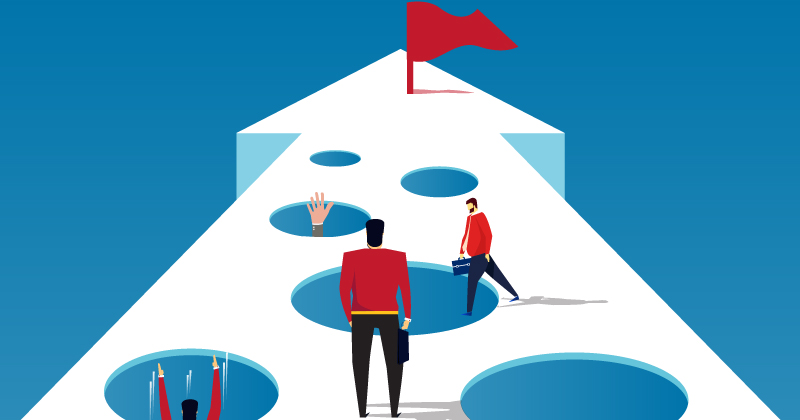
ターゲティング精度の高さから主要の広告媒体になったFacebook広告のターゲティングの肝となるのがFacebookピクセルとオーディエンスです。
実はFacebookピクセルとオーディエンスは複数のFacebook広告アカウントで共有することが可能です。
本記事ではFacebookピクセルやオーディエンスデータを複数のアカウントで共有する方法を紹介します。複数の代理店に広告運用を依頼する場合や、スポットで運用代行を依頼する場合、不注意によりアカウントが停止してしまった場合など、広告アカウントごとにFacebookピクセルを別途設置したりオーディエンスを作成したりする必要がなくなり、より効率的にデータの活用ができます。
オーディエンスを複数アカウントで共有する方法
広告アカウント間でのオーディエンスの共有はすごく簡単です。
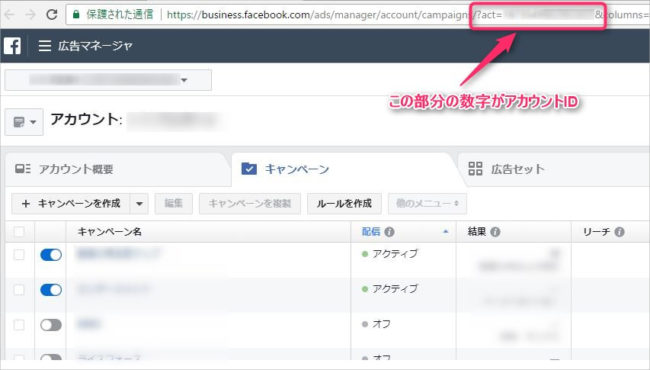
共有を受ける広告アカウントのアカウントIDを用意します。広告アカウントのIDは広告マネージャのURL中にある「act=」の後の数字です。
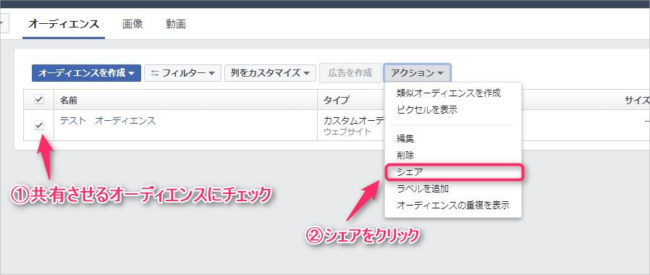
共有を受ける広告アカウントのアカウントIDを確認したら、次は共有させるオーディエンスの画面にいきます(オーディエンスの画面は広告画面の最上部のメニュータブから「オーディエンス」を選択します)。オーディエンスの画面で、共有させるオーディエンスにチェックを入れて、アクションメニューの「シェア」をクリックします。

オーディエンスのタイプが「保存済みのオーディエンス」の場合はシェアできません(ただし、保存済みのオーディエンスは広告セットの設定情報なので特に共有する必要もないと思います)。
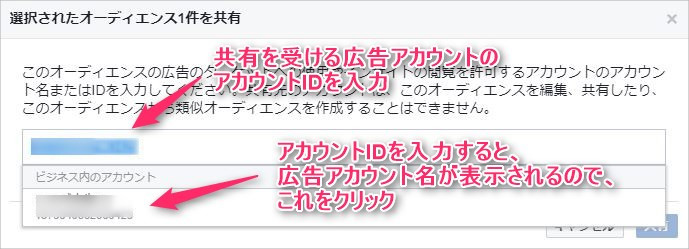
ポップアップウインドウが表示され、広告アカウントのアカウントIDの入力が求められます。共有を受ける広告アカウントのアカウントIDを入力し、表示される広告アカウント名をクリックします(アカウント名をクリックしないとアカウントが認識されません。忘れないようにしてください)。共有ボタンをクリックして共有完了です。
アカウントの運用を他社に依頼する際に既に保有しているオーディエンスデータを共有するなど、使い方はいろいろあるので必要に応じて使ってください。ただし、共有されたオーディエンスを編集したり、そのオーディエンスから類似オーディエンスを作成したり、さらに共有したりすることはできません。また、共有元のオーディエンスが削除された場合は、共有された側も使用できなくなります。
参考:Facebook、Instagram、Audience Network広告でオーディエンスを共有するにはどうすればよいですか。 | Facebookヘルプセンター
Facebookピクセルの情報を複数アカウントで共有する方法
Facebookピクセルで計測されるデータを複数のアカウントで共有する方法は「ビジネスマネージャ内での共有」と「ビジネスマネージャをまたいで共有」があります。順に説明します。
ケース1.ビジネスマネージャ内でピクセルの情報を共有する方法
同じビジネスマネージャ内でピクセル情報を共有させる方法はすごく簡単です。
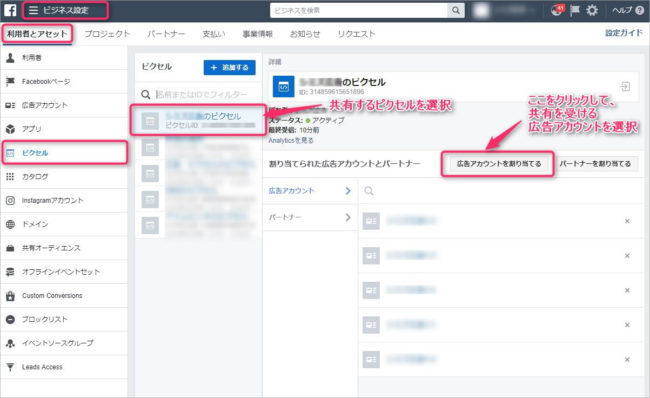
最上部のメニュータブ「ビジネス設定」を選択し、「利用者とアセット」のタブから「ピクセル」を選択します。アカウントに設定してあるピクセルが表示されるので、共有するピクセルを選択し、「広告アカウントを割り当てる」のボタンをクリックします。

ビジネスマネージャ内の広告アカウント一覧が表示されるので、共有を受けるアカウントにチェックを入れて、「変更を保存」をクリックすればピクセルの共有完了です。
ケース2.ビジネスマネージャをまたいでピクセルデータを共有する方法
ビジネスマネージャが異なる広告アカウントにピクセルのデータを共有したい場合は、上記の方法の前に一手間必要です。ここではビジネスマネージャAの中にあるピクセルAをビジネスマネージャBの中にある広告アカウントBに共有するとします。
まず共有するピクセルAをビジネスマネージャBに共有し、ビジネスマネージャBの中でピクセルAを広告アカウントBに共有する流れになります。
具体的な手順を説明します。
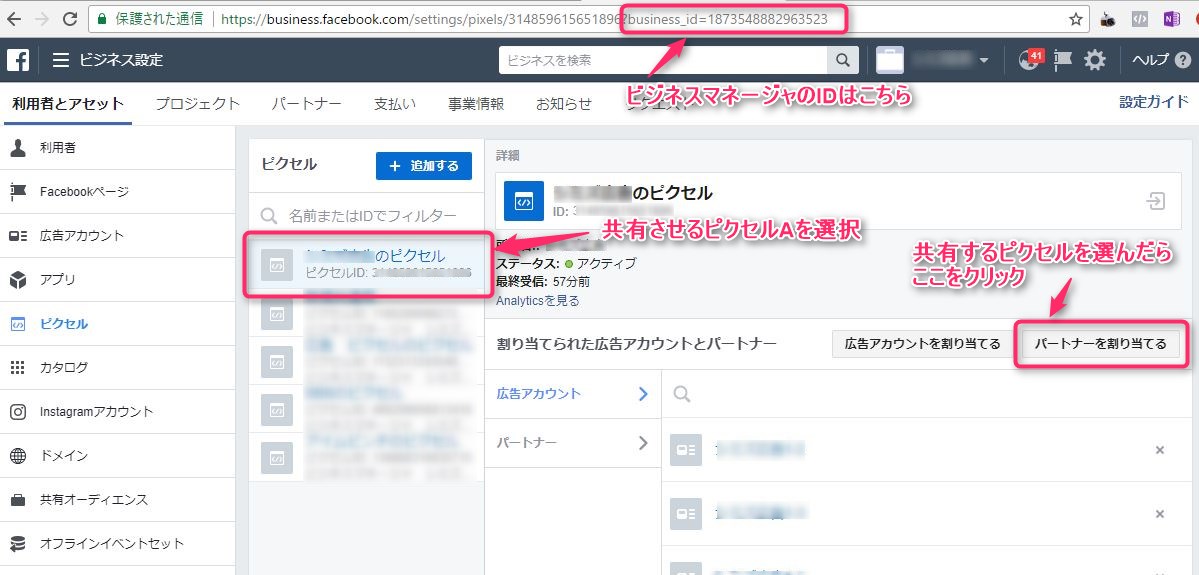
あらかじめビジネスマネージャBのビジネスマネージャIDを確認します(ビジネスマネージャのIDは「ビジネスの設定」のURLにある「business_id=」の後の数字です)。
ビジネスマネージャのIDを確認したら、ケース1と同様、ビジネスマネージャAの最上部のメニュータブ「ビジネス設定」を選択して、「利用者とアセット」のタブから「ピクセル」を開き、ピクセルの一覧を表示します。共有したいピクセルAを選択し、「パートナーを割り当てる」をクリックすると、ビジネスマネージャIDの入力を求められます。用意しておいたビジネスマネージャBのIDを入力し、「実行」をクリックします。
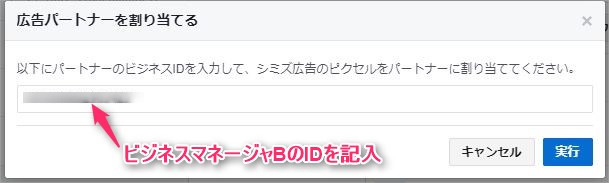
ビジネスマネージャBの「ビジネス設定」の「利用者とアセット」タブ内の「ピクセル」にピクセルAが表示されます。あとはケース1と同様、ピクセルAを選択して、「広告アカウントを割り当てる」より広告アカウントBを選択すれば共有完了です。
ピクセルの共有を受けたアカウントでは、共有されたピクセルのデータを基に自由にデータを活用できます。共有されたピクセルを用いて、カスタムコンバージョンを作成したり、ピクセルのデータを基にカスタムオーディエンスを作成したりできるのです。
ピクセル設定時の注意点
自社でFacebook広告を運用していて、ダイナミック広告だけ運用を外注する際は、Facebook広告のヘルプに標準イベントコードの指摘があるように、ピクセルの設置は1ページにつき一つにするのがおすすめです。1ページに複数のピクセルを設置すると思わぬ計測不良が起こります。
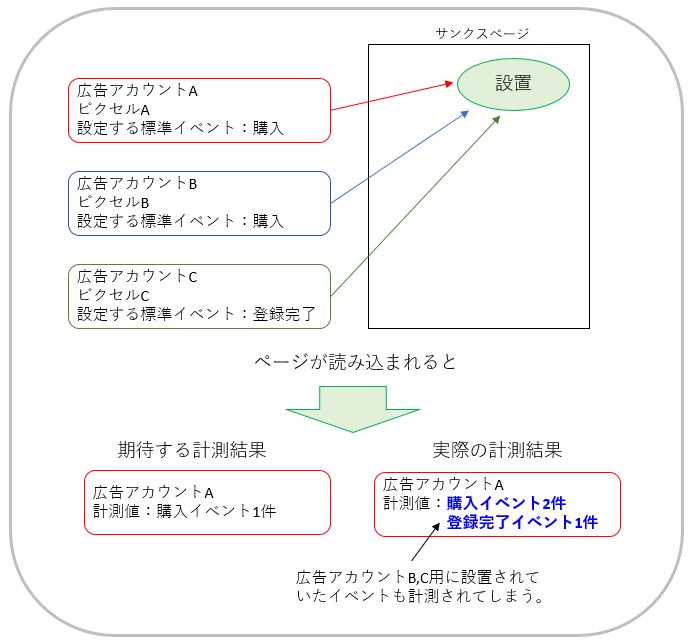
よくあるケースは、ピクセルA(標準イベント「購入」)、ピクセルB(標準イベント「購入」)、ピクセルC(標準イベント「登録完了」)をサンクスページに設定したときに、ピクセルAを使用している広告アカウントでは、商品が購入されてサンクスページが表示されたときに、購入イベントの計測が1件上がるはずなのですが、ピクセルBの「購入」とピクセルCの「登録完了」も読み込んでしまい、購入2件、登録完了1件と計測することがあります。
計測データを基に広告配信を最適化するので、コンバージョンの過剰計測が起こり、最適化を妨げる要因になるのです(ピクセルの設置順によっても計測されるイベント数が変わるので、計測されるイベント数はアカウントによって異なります)。
標準イベントの使用による思わぬ事故を防ぐためにも、1ページにつきピクセルは一つが望ましいです。複数のアカウントで運用する時や、代理店に外注するため複数のピクセルを埋めこむ時には、「ピクセルデータの共有」か「カスタムコンバージョンのみの使用」としてください。
Facebook広告には複数アカウントを便利に管理する方法がたくさんありますが、思わぬ落とし穴があるので、仕様は正確に把握しましょう。
※この記事は「複数のFacebook広告アカウントでオーディエンス・ピクセル情報を共有する方法と注意点」の転載です。
タイトルおよびリード文はWPJ編集部によるものです。











